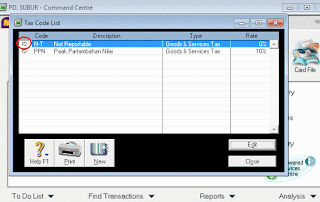Cara Mengentri Bukti Transaksi di MYOB
Assalamualaikum Wr. Wb.
hai gan belajar itu emang menyenangkan sekarang kita mengentri bukti transaksi dengan cara modern hahaha, tapi sebelum agan belajar alangkah lebih baiknya kalau lihat dulu materi tentang fungsi fitur di MYOB Accountin Plus 5 xviii gan
Ayo lets become kita mulai !
Setiap transaksi pengeluaran kas selain pembelian barang dagang maka caranya:
Pilih fitur Banking -> Spend money
Hilangkan tanda centang pada kotak Tax Inclusive.
jika kita mengeluarkan yang relitif besar dan ketentuan prusahaan harus menggunakan Cash inwards Bank tidak menggunakan Petty Cash. Maka pastikan Account terisi dengan Cash inwards Bank dan isikan total sesuai angka yang akan anda masukan. Untuk Chaque no. , Date, dll silahkan isi sesuai dengan faktur.
Kemudian apabila transaksi nya relative rendah maka menggunakan Petty Cash, caranya ubah Account menjadi Petty Cash pada jendela Spend Money tadi
Setiap transaksi pembelian barang dagang secara kredit maka caranya :
Pilih fitur Purchases -> Enter Purchases
Ubah formulir dengan cara pilih Layout di bagian bawah dan pilih item. Klik OK.
Pilih Nama Supplier sesuai dengan yang tertera di faktur.
isi Terms dengan termin yang tertera pada faktur contohnya seperti n/30
Isi kolom Bill dengan kuantiitas barang yang di beli. Tekan tombol Tab sempai muncul daftar barang. Selanutnya, isi harga beli di kolom price.
Nilai pada Balance Due harus sama dengan jumlah yang ada pada faktur
klik Record
Kemudian untuk melihat jurnal sementara bisa di lihat dengan cara tekan Ctrl + R
Setiap transaksi retur pembelian barang dagang maka caranya :
Pilih fitur Purchases -> Enter Purchases
Pilih Nama Supplier yang tertera pada bukti transaksi
isi term dengan COD (Cash on Day )
Isi kolom Bill dengan jumlah barang yang di retur dan tambahkan tanda minus (-) di depannya.
Tekan tombol Tab sampai muncul daftar barang
Isi kolom cost sesuai dengan harga barang
Nilai pada balnce due harus sama dengan nilai pada bukti transaksi.
Klik Record -> Register.
Pilih Return & Debits -> Applay to Purchases
Isi nomor nota kredit dan tanggal nota kredit
Tekan tombol tab sehingga Out of Balance nya menadi Rp0,00
Klik Record.
Setiap transaksi penjualan secara kredit, maka caranya :
Pilih fitur Sales-> Enter Sales
Ganti layout yang sebelumnya service menjadi Item
Ubah Term sesuai termin di bukti transaksi
isi kolom Ship, Item Number, Description, dan Price sesuai yang tertera pada bukti transaksi.
Klik Record
Untuk mengetahui urnnal sementara Ctrl + R
Setiap transaski retur penjualan, maka carannya :
Pilih fitur Sales -> Enter Sales
Pilih Nama Customer sesuai dengan bukti transaksi
Isi nomor nota kredit dan tanggal nota kredit
Pengisian kuantitas barang retur harus dimulai dengan tanda minus (-)
Isi pada baris Balance Due harus menunjukan nilai yang sama besar dengan bukti transaksi
Untuk memasukan akun sales provide ke dalam jurnal, klik tanda (->) pada masing-masing item. Kemudian ubah akun Sales menadi Sales Return. Klik OK
Klik Record -> Register -> Returns & Credit -> Apply to Sale
Isi nomor nota dan tanggal nota sesuai dengan yang tertera pada nota. Klik Amount Applied pada baris tanggal faktur yang diretur. Pastikan Out of Opening Balance Rp0,00. Klik Record -> Close
Setiap transaksi pembayaran hutang kepada Supplier/pemasok, maka caranya :
Pilih fitur Purchases -> Pay Bills
Pastika Account terisi dengan akun Cash inwards Bank
Pilih Nama Supplier
Isi Chaque No, Date, dan Amount sesuai dengan bukti transaksi.
Tekan Tab terus menerus sehingga Out of Balance menjadi Rp0,00
klik Record.
Untuk mengetahui jurnal sementara, tekan Ctrl + R
Setiap transaksi penjualan tunai, maka caranya :
Pilih fitur Sales -> Enter Sales
Kemudian Klik Customer -> New . ketik pada kolom Last Name ; Penjualan Tunai dan pada kolom Card ID isikan kode yang ada Inginkan atau yang tertera di soal. Selanjutnya klik OK.
Isi term dengan COD (Cash on Day )
Hilangkan tanda centang pada Tax Inclusive
Isi No. Faktur dan tanggal faktur sesuat yang tertera pada faktur
Isi jumlah barang dengan yang di jual pada kolom Ship
Tekan Tombol Tab -> pilih nama barang dan isi harga jual pada kolom Price
Nilai pada Balance Due harus sama dengan nilai faktur .
klik Record -> Register -> Payment. Isi Amount Received sejumlah nilai faktur dan Payment Method : Cash. Tekan Tab Beberapa kali sampai Out of Balance Rp0,00. Klik Record
Tekan Ctrl + R untuk mengetahui jurnal sementara.
Setiap transaksi penerimaan kas dari customer, maka caranya :
Pilih fitur Sales -> Receive Payments
Pastikan Account terisi dengan Cash inwards Bank dan Amount terisi dengan nilai uang yang tertera pada bukti transaksi
Tekan Tab sampai Out of Balance Rp0,00
klik Record.
Untuk Mengetahui jurnal sementara, tekan Ctrl + R
Setiap mengentry penyesuaian
Pilih fitur Account -> Record jurnal entry.
kemudian isikan deh ayat penyesuaiannya. Untuk penyesuain tidak perlu saya jelaskan mudah saja ko tapi yang susah mikir apa yang di debet dan apa yang di kreditnya dan juga angka berapa yang harus di isinya. Nah maka dari itu mendingan agan simak materi jurnal penyesuaian berikut ini.
Melihat laporan keungan
Nah kalo melihat laporan keungannya kita tingga pilih saja fitur Repot dibagian kanan bawah jendela ,kemudian pilih jenis laporan yang ingin agan lihat.
Nah segini ajh yah belajarnya cape ngetiknya hehehe Wasslamualaikum Wr. Wb
oh iyh jgn lupa Commen.a ea :)